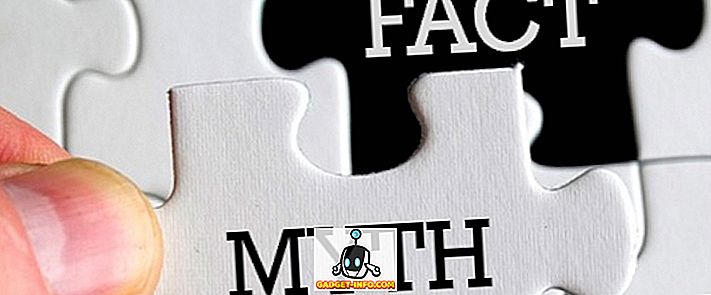Asistentul Google este de departe cel mai bun asistent de voce disponibil astăzi, perioadă. L-am comparat deja cu alți asistenți vocali precum Siri și Hound și de fiecare dată când a ieșit ca un câștigător. Abilitatea de a realiza dialoguri lungi de conversație și de conștientizare contextuală impecabilă este de neegalat. Asistentul Google este unul dintre cele mai mari avantaje pe care Android le are față de rivalul său arc, iOS. De aceea a fost atât de inconfundabil pentru a vedea Google Asistent lansat pentru utilizatorii de iPhone, în timp ce utilizatorii de Android sub Marshmallow (6.0) așteptau. Cu toate acestea, comunitatea Android este puternică și neîncetată. Astăzi, vom împărtăși o metodă prin care puteți instala și utiliza Google Assistant pe dispozitivul dvs. Android Lollipop și asta fără a vă înrădăcina telefonul smartphone.
Vom aborda două metode diferite pe care le puteți utiliza pentru a instala Asistentul Google pe dispozitivul dvs. Prima metodă este mai ușoară, cu toate acestea, este posibil să nu funcționeze pe anumite dispozitive. A doua metodă este puțin mai lungă, dar va funcționa pe fiecare dispozitiv Android care rulează Android 5.0 sau 5.1 Lollipop. Ambele metode funcționează pe dispozitive non-înrădăcinate.
Obțineți Asistentul Google pe fișierul APL Lollipop Via
Notă : Am folosit Moto G3 care rulează Android 5.1 (Lollipop) pentru acest proces. Puteți utiliza orice dispozitiv, singura cerință este ca dispozitivul să ruleze pe Android Lollipop. Pentru a activa Google Asistent pe Android 6.0 sau o versiune ulterioară, puteți să citiți celalalt articol despre aceleași lucruri.
1. În primul rând, continuați și descărcați fișierul APK Google Assistant. Asigurați-vă că ați permis instalarea aplicațiilor din "Surse necunoscute" din Setări-> Securitate. Apoi, deschideți fișierul APK și instalați aplicația Google Assistant pe telefonul smartphone care rulează cu Lollipop.

2. Apoi, lansați aplicația și accesați fila "Lucrurile dvs." și apăsați pe "Adăugare memento" . Acest lucru poate părea un pas arbitrar, dar este important, prin urmare, să nu o ignorați.

Notă : asigurați-vă că actualizați aplicația Google la cea mai recentă versiune, altfel aplicația Google Assistant nu va funcționa.
3. Acum trebuie să transformăm Google Assistant în metoda implicită de introducere a vocii. După cum știți, Android 5.0 vine cu Google Now, așa că trebuie să facem o schimbare și să-i ajutăm pe asistentul vocal implicit Google Asistent. Pentru aceasta, deschideți pagina Setări și apoi mergeți la Limbă și introducere-> Intrare vocală și alegeți "Servicii Google îmbunătățite" .

3. Acum, apăsați lung butonul de pornire și selectați Google Asistent ca program implicit . Asta e, vă puteți bucura de Asistentul Google de pe telefonul dvs. și îl puteți activa prin intermediul butonului acasă.

Această metodă ar trebui să funcționeze pentru aproape toate dispozitivele. Cu toate acestea, unele telefoane precum telefoanele Samsung mai vechi ar putea întâmpina probleme în timpul lansării Asistentului Google. În acest caz, puteți utiliza următoarea metodă alternativă.
Metoda alternativă - Folosind lansatorul Nova
1. Mai întâi, instalați Nova Launcher (gratuit) pe dispozitiv sau orice lansator care vă permite să adăugați comenzi rapide de activitate pe ecranul de întâmpinare și setați-l ca ecran de pornire implicit . Apoi, instalați APK-ul Google Assistant, așa cum am făcut-o și în metoda precedentă.
2. Apoi, apăsați lung pe ecranul de pornire pentru a deschide panoul widget-uri și în widget-urile Nova Launcher, adăugați "Activități" .

2. Se va deschide o pagină Activități. Aici, derulați în jos până când găsiți Google Launcher Assistant și apăsați pe el. Veți vedea două opțiuni, selectați unul cu ".Assist" în subtext.

3. După crearea comenzii rapide, apăsați pe ea pentru a lansa aplicația Asistent . Acum, trebuie doar să vă adăugați un memento și să faceți asistentul Google implicit vocea implicită, așa cum am arătat mai devreme în articol. De asemenea, apăsați lung butonul de pornire pentru a selecta Google Asistent ca asistent vocal implicit .

În unele cazuri rare, încă nu puteți lansa Asistentul Google cu ajutorul comenzii rapide pentru butonul de acasă. Utilizați comanda rapidă pe care tocmai am creat-o pentru a lansa Asistentul Google.
Bucurați-vă de Asistentul Google pe Lollipop
Asistentul Google aduce inteligentul pe telefonul smartphone. Cu cat o folositi mai mult, cu atat mai mult te vei indragosti de ea. Am parcurs mai multe sfaturi și trucuri Google Assistant în articolele noastre anterioare. Verificați-le pentru a beneficia la maximum de asistența dvs. Google. De asemenea, anunțați-ne în secțiunea de comentarii sub gândurile dvs. despre Asistentul Google. Întotdeauna intrăm în secțiunea de comentarii, dacă mai aveți întrebări, nu ezitați să întrebați.